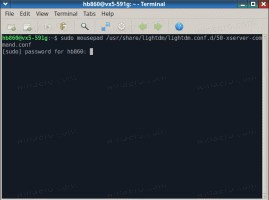विंडोज 10 क्रिएटर्स अपडेट में स्मार्टस्क्रीन को कैसे निष्क्रिय करें
विंडोज 10 क्रिएटर्स अपडेट ने यूजर इंटरफेस में कई बदलाव किए हैं, इसलिए स्मार्ट स्क्रीन को अक्षम करना थोड़ा भ्रमित करने वाला हो सकता है। इस लेख में, हम देखेंगे कि इसमें स्मार्टस्क्रीन को ठीक से कैसे निष्क्रिय किया जाए।
विज्ञापन
स्मार्टस्क्रीन फ़िल्टर एक ऐसी तकनीक है जिसे शुरू में इंटरनेट एक्सप्लोरर के लिए उपयोगकर्ताओं को दुर्भावनापूर्ण वेबसाइटों और वेब एप्लिकेशन से बचाने के लिए डिज़ाइन किया गया था। इसे IE8 और IE9 (IE7 के फ़िशिंग फ़िल्टर के उत्तराधिकारी के रूप में) के साथ एकीकृत किया गया था। विंडोज 8 से शुरू होकर, माइक्रोसॉफ्ट ने इंटरनेट एक्सप्लोरर की स्मार्टस्क्रीन सुविधा को सीधे ऑपरेटिंग सिस्टम में लागू किया ताकि संभावित रूप से हानिकारक होने के लिए फाइलों की जांच की जा सके। स्मार्टस्क्रीन को विंडोज स्टोर ऐप्स के लिए भी एकीकृत किया गया है।
यदि सक्षम है, तो Windows स्मार्टस्क्रीन फ़िल्टर आपके द्वारा डाउनलोड और चलाने वाले प्रत्येक एप्लिकेशन के बारे में जानकारी भेजता है माइक्रोसॉफ्ट के सर्वर, जहां उस जानकारी का विश्लेषण किया जाएगा और उनके दुर्भावनापूर्ण ऐप्स डेटाबेस के साथ तुलना की जाएगी। यदि विंडोज़ को सर्वर से ऐप के बारे में नकारात्मक प्रतिक्रिया मिलती है, तो यह आपको ऐप चलाने से रोकेगा। समय के साथ, ऐप्स की प्रतिष्ठा उनके डेटाबेस में बनती है।
विंडोज 10 क्रिएटर्स अपडेट में, क्लासिक डेस्कटॉप ऐप्स के लिए, एज के लिए और स्टोर के ऐप्स के लिए स्मार्टस्क्रीन सक्षम है।
विंडोज 10 क्रिएटर्स अपडेट में स्मार्टस्क्रीन को डिसेबल करने के लिए, निम्न कार्य करें।
खोलना विंडोज डिफेंडर सुरक्षा केंद्र. यह विंडोज 10 क्रिएटर्स अपडेट की एक नई सुविधा है, जिसका हमने अपने पिछले लेखों में से एक में विस्तार से वर्णन किया है। इसमें एक है सिस्टम ट्रे में आइकन जिसका उपयोग ऐप को खोलने के लिए किया जा सकता है। वैकल्पिक रूप से, आप एक बना सकते हैं विशेष शॉर्टकट इसे जल्दी से खोलने के लिए।
इसका यूजर इंटरफेस इस तरह दिखता है:

"ऐप और ब्राउज़र नियंत्रण" आइकन पर क्लिक करें।

निम्न पृष्ठ खोला जाएगा:
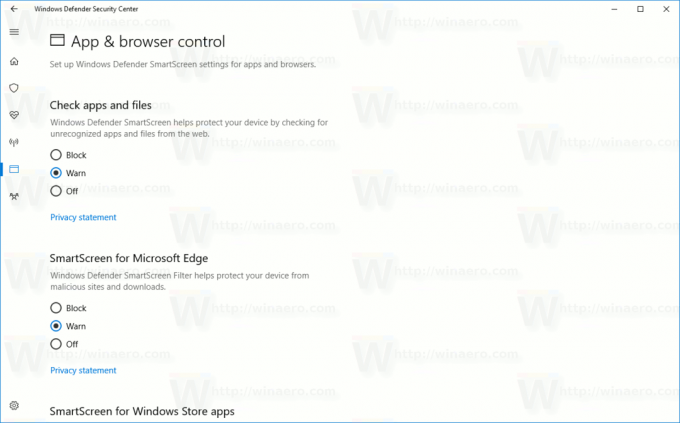
प्रति डेस्कटॉप ऐप्स के लिए स्मार्टस्क्रीन अक्षम करें, को चुनिए बंद के तहत विकल्प ऐप्स और फ़ाइलें जांचें.

प्रति माइक्रोसॉफ्ट एज के लिए स्मार्टस्क्रीन अक्षम करें, को चुनिए बंद के तहत विकल्प माइक्रोसॉफ्ट एज के लिए स्मार्टस्क्रीन.
Windows Store ऐप्स के लिए स्मार्टस्क्रीन को अक्षम करने के लिए, चुनें बंद के तहत विकल्प Windows Store ऐप्स के लिए स्मार्टस्क्रीन.
एक बार जब आप तीनों विकल्पों को अक्षम कर देते हैं, तो विंडोज 10 क्रिएटर्स अपडेट में स्मार्टस्क्रीन सुविधा पूरी तरह से अक्षम हो जाएगी।
आपका समय बचाने के लिए, मैंने उपयोग के लिए तैयार रजिस्ट्री फाइलें तैयार कीं। सभी स्मार्टस्क्रीन सुविधाओं को एक साथ अक्षम करने के लिए आप बस निम्नलिखित *.REG फ़ाइल आयात कर सकते हैं:
Windows रजिस्ट्री संपादक संस्करण 5.00 [HKEY_LOCAL_MACHINE\SOFTWARE\Microsoft\Windows\CurrentVersion\Explorer] "स्मार्टस्क्रीन सक्षम" = "बंद" [HKEY_CURRENT_USER\Software\Classes\Local Settings\Software\Microsoft\Windows\CurrentVersion\AppContainer\Storage\microsoft.microsoftedge_8wekyb3d8bbwe\MicrosoftEdge\PhishingFilter] "EnabledV9"=dword: 00000000 [HKEY_CURRENT_USER\Software\Microsoft\Windows\CurrentVersion\AppHost] "EnableWebContentEvaluation"=dword: 00000000
रजिस्ट्री फ़ाइलें डाउनलोड करें
इसे अनज़िप करें और सेटिंग्स को आयात करने के लिए इसे डबल-क्लिक करें। उसके बाद, विंडोज 10 को पुनरारंभ करें. स्मार्टस्क्रीन सुविधा अक्षम हो जाएगी। पूर्ववत फ़ाइल शामिल है।